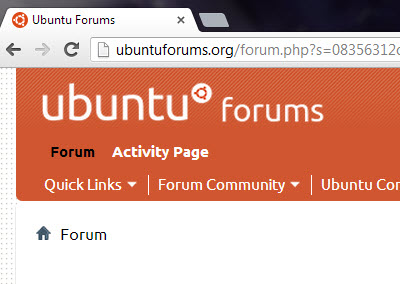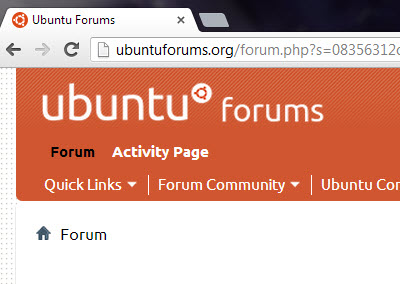Ubuntu і більшість дистрибутивів Linux включають термінал - деяку подобу командного рядка Windows. Термінал розрахований на різних користувачів, починаючи з новачків і закінчуючи досвідченими програмістами. Ознайомившись з командами Ubuntu (які вводяться в терміналі), ви полегшите собі роботу в будь-якій системі на базі Linux.
правити Кроки
Команди для управління файлами і папками (каталогами).- sudo: отримання прав суперкористувача (необхідно ввести пароль).
- cd: змінює поточний каталог. Ввівши cd або cd
- cd /: перехід в кореневий каталог.
- cd. перехід на один рівень вгору.
- cd -: перехід до попереднього каталогу.
- rmdir: видаляє порожній каталог.
- rm-r: видаляє каталог разом з його вмістом (вкажіть шлях до каталогу).
- man: відображає інформацію про команду.
- info: відображає деяку документацію.
- man man: відображає довідку про довідку.
- man intro: відображає короткий вступ в команди Linux.
- info info: відображає довідку про документації.
- Для отримання інформації про команду, введіть <имя команды>-h або <имя команды> --help.
- Використовуйте клавіші зі стрілками (вгору і вниз), щоб переглянути список команд, введених раніше.
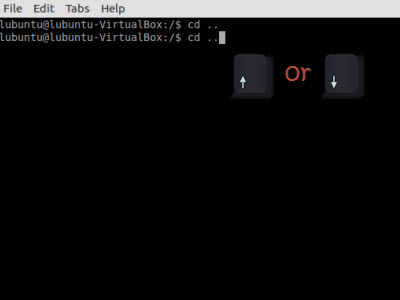
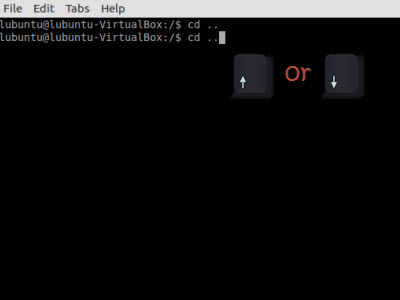
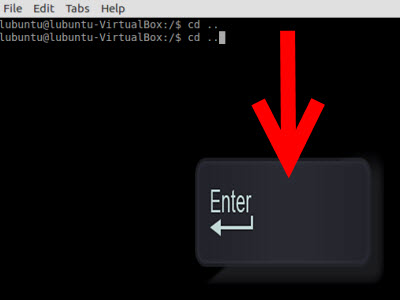
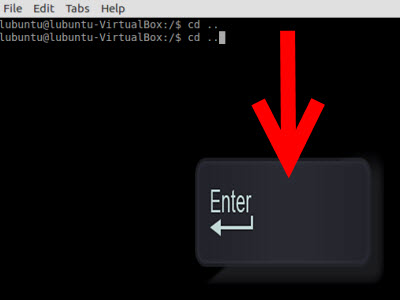
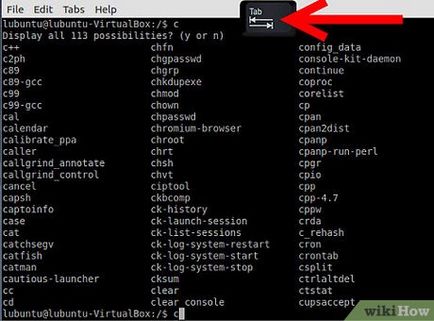
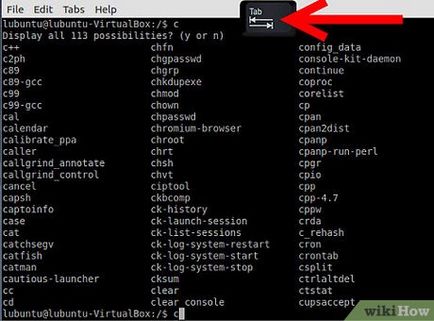
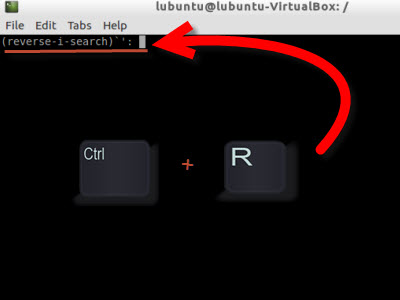
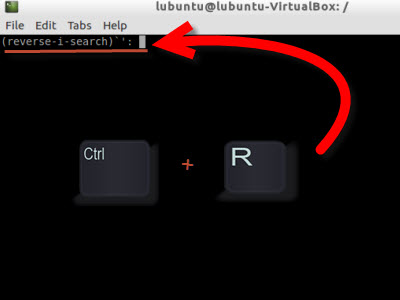
Якщо ви погано усвідомили описані тут команди, зверніться за порадою до користувачам Ubuntu (на спеціалізованих форумах). Для копіювання і вставки команди в термінал виділіть команду і натисніть Ctrl + C. Потім вставте її в Gedit і відредагуйте (якщо буде потрібно) з урахуванням шляхів до ваших файлів. Скопіюйте команду ще раз, відкрийте термінал і натисніть CTRL + SHIFT + V, щоб вставити команду.